Travailler avec plusieurs voix
[Avis aux lecteurs : vous pouvez signaler les coquilles/erreurs trouvées dans ce manuel sur la page ‘documentation’ du forum.]
Vue d'ensemble
Une voix MuseScore est une ligne de musique écrite sur une portée avec un rythme indépendant d'une autre ligne musicale existant dans la même portée. D'autres programmes de notation musicale utilisent le terme de "couche".
Le terme de "voix" peut être utilisé dans un autre sens : il sert à désigner un registre en musique vocale : soprano, alto, ténor, basse, par exemple. Il est important de ne pas confondre ces différents usages en considérant que les quatre voix d'une chorale SATB (sopranos, altos, ténors, basses) correspondent aux "voix" 1 à 4 de MuseScore Studio (voir plus bas) ; ce qui équivaudrait à comparer des pommes et des poires.
MuseScore Studio permet d'utiliser jusqu'à quatre voix par portée : Voix 1, Voix 2, Voix 3, Voix 4. Quand on écrit de la musique sur une portée, il est habituel de commencer par la voix 1 puis de passer à la voix 2. Les voix 3 et 4 sont rarement utilisées.
Deux voix sur la même portée sont normalement indiquées par des hampes de direction opposée — la voix la plus haute avec les hampes dirigées vers le haut, la voix la plus basse avec les hampes vers le bas :
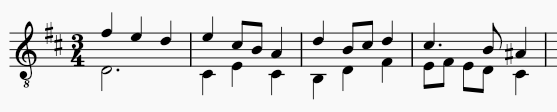
Dans une composition à quatre parties SATB écrite sur deux portées, vous devriez utiliser les voix 1 & 2 sur la portée du haut pour les voix Soprano & Alto et les voix 1 & 2 sur la portée du bas pour les voix Ténor & Basse :
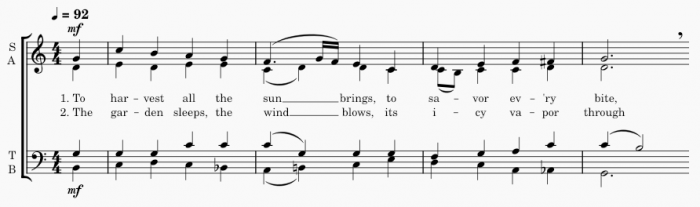
Saisir des notes et des silences dans différentes voix
La première étape pour saisir des voix multiples est de déterminer si vous avez besoin d'écrire les notes comme voix dans une portée ou de les répartir dans plusieurs portées — comme 4 voix réparties sur les 2 portées d'un piano — ou dans plusieurs instruments — comme 4 voix réparties dans 4 portées d'instrument à cordes — . Vous devez prendre en compte les fonctionnalités de la notation permise par MuseScore Studio ainsi que vos besoins de production plutôt que baser votre décision sur des considérations purement académiques :
- MuseScore Studio définit automatiquement la direction des hampes de notes en fonction de la voix et du nombre total de voix utilisées dans chaque mesure. Dans les mesures où seule la voix 1 est utilisée sans aucune note ou silence écrite dans les autres voix, la direction des hampes de notes est déterminée par la hauteur de note — les notes au-dessus de la ligne centrale ont des hampes qui pointent vers le bas, les notes au-dessous de la ligne centrale vers le haut. Dans les autres cas, la direction des hampes est déterminée par la voix — vers le haut pour les voix 1 et 3, vers le bas pour les voix 2 et 4.
- Pour forcer manuellement le changement de direction des hampes, utilisez le bouton Changer de sens de la barre d'outils ou le raccourci clavier X (voir aussi Hampes et crochets de notes).
- Écrire directement en voix 2 peut sembler correct sur le plan académique mais MuseScore Studio créera automatiquement des symboles de silence en voix 1 qui pourraient s'avérer redondants dans certains cas. Les options à utiliser dans ce scénario sont : soit de masquer manuellement les silences à postériori (voir comment faire), soit de simplement utiliser la voix 1 à la place de la voix 2.
- Comme il n'est pas encore possible d'assigner différents sons à des voix individuelles, vous pouvez avoir à utiliser plusieurs instruments. Par exemple, vous ne pouvez pas assigner le son virtuel Soprano à la voix 1 et le son virtuel Ténor à la voix 2, mais soit l'une soit l'autre dans la même portée.
- Vous devrez parfois utiliser des voix multiples dans une portée pour créer un certain résultat visuel dans la notation résultant de MuseScore Studio, alors qu'elles ne sont pas réellement des voix sur le plan académique. Par exemple, à l'intérieur d'une voix dans MuseScore Studio, un accord peut seulement être créé avec des notes de même durée. Si les notes constituant un accord ont des durées différentes, vous devez utiliser des voix séparées pour les écrire. Une liste des scénarios communs similaires peut être trouvée dans la page Voix du Manuel de MuseScore 3.
Utiliser plusieurs instruments
Si vous décidez que vous avez besoin de noter différentes voix dans différents instruments, commencez par créer ces instruments en utilisant Configurer votre partition : Choisir des instruments puis éditez les symboles de clefs comme souhaité avant de composer sur la voix 1 dans toutes ces partitions. Un exemple commun est d'écrire les quatre voix SATB dans les voix 1 de quatre instruments.
Pour convertir des portées séparées en multiples voix dans une seule portée (et vice-versa), voir Rassembler et éclater. Un exemple commun est la conversion d'une partition SATB ouverte <-> réduite.
Saisir des notes et silences dans des différentes voix d'une même portée
Pour saisir des notes dans une voix 1, 2, 3 ou 4 :
- Sélectionnez le point de départ dans la portée.
- Cliquez sur l'icône crayon de la barre d'outils ou tapez la touche N pour entrer mode saisie de notes.
- Sélectionnez la voix souhaitée en utilisant les icônes de la barre d'outils ou à l'aide d'un de ces raccourcis clavier : Ctrl+Alt+1–Ctrl+Alt+4
- Saisissez les notes et silences normalement, comme décrit dans Saisie des notes et des silences
Vous pouvez répéter ces étapes pour saisir des notes dans d'autres voix.
Remarque: pour saisir de nouvelles notes, assurez-vous d'être en mode saisie de notes avant de sélectionner la voix désirée. Dans le cas contraire, vous obtiendrez à la place un changement de la voix de tout élément sélectionné.
Remarque : la barre d'outils des notes n'affiche par défaut que les voix 1 et 2. Vous pouvez rendre visibles toutes les icônes de voix en utilisant les contrôles qui apparaissent quand on clique sur l'image de la roue crantée dans la barre d'outils de saisie des notes. Pour plus d'information, voir les détails dans la section Personnaliser la barre d'outils des notes.
Éditer les notes et silences dans plusieurs voix
Ajuster les silences
Normalement, chaque voix devrait inclure autant de silences que nécessaire pour figurer tous les temps d'une mesure. MuseScore Studio les crée automatiquement. Dans les mesures comportant de multiples voix, les silences sont automatiquement ajoutés aux voix de numéro moins élevé, à chaque fois que cela est approprié. MuseScore Studio ajuste également le positionnement des silences pour éviter la collision avec d'autres éléments.
Pour masquer, effacer ou ajuster la position de ces silences afin de créer une plus belle partition, utilisez une des méthodes suivantes :

Masquer ou supprimer des silences
Les silences peuvent être masqués en les sélectionnant puis en décochant la case Visible dans le panneau Propriétés ou en utilisant le raccourci clavier V.
Les silences des voix 2-4 peuvent aussi être supprimés, après les avoir sélectionnés, à l'aide de la touche Suppr.. Cependant, cela crée un "vide" dans les voix qui peut rendre plus compliquée une édition future. Pour restaurer les silences d'une voix, on peut utiliser les commandes présentes dans Outils → Voix pour échanger le contenu d'une voix avec celui de la voix 1, ce qui remplit de nouveau les vides avec des silences. On peut alors utiliser la même commande pour remettre chaque voix à la place qu'elle occupait précédemment.
Remarque : pour assurer la durée correcte de chaque mesure, les silences de la voix 1 peuvent être cachés mais ils ne peuvent pas être supprimés.
Repositionner les silences
Bien que MuseScore Studio évite habituellement les collisions entre les différentes voix, il peut être parfois pratique de déplacer les silences vers le haut ou vers le bas pour créer plus d'espace ou pour clarifier la voix à laquelle ils s'appliquent.
Pour repositionner un silence verticalement, sélectionnez-le puis tapez ↑ ou ↓ pour le déplacer d'un interligne à la fois.
Pour plus d'informations sur le positionnement manuel, voir Modifier la position des éléments.
Vous pouvez aussi modifier le décalage vertical par défaut entre les silences et les éléments des autres voix, de 1 à 2 espaces, dans Format → Style… → Silences et Pauses multimesures.
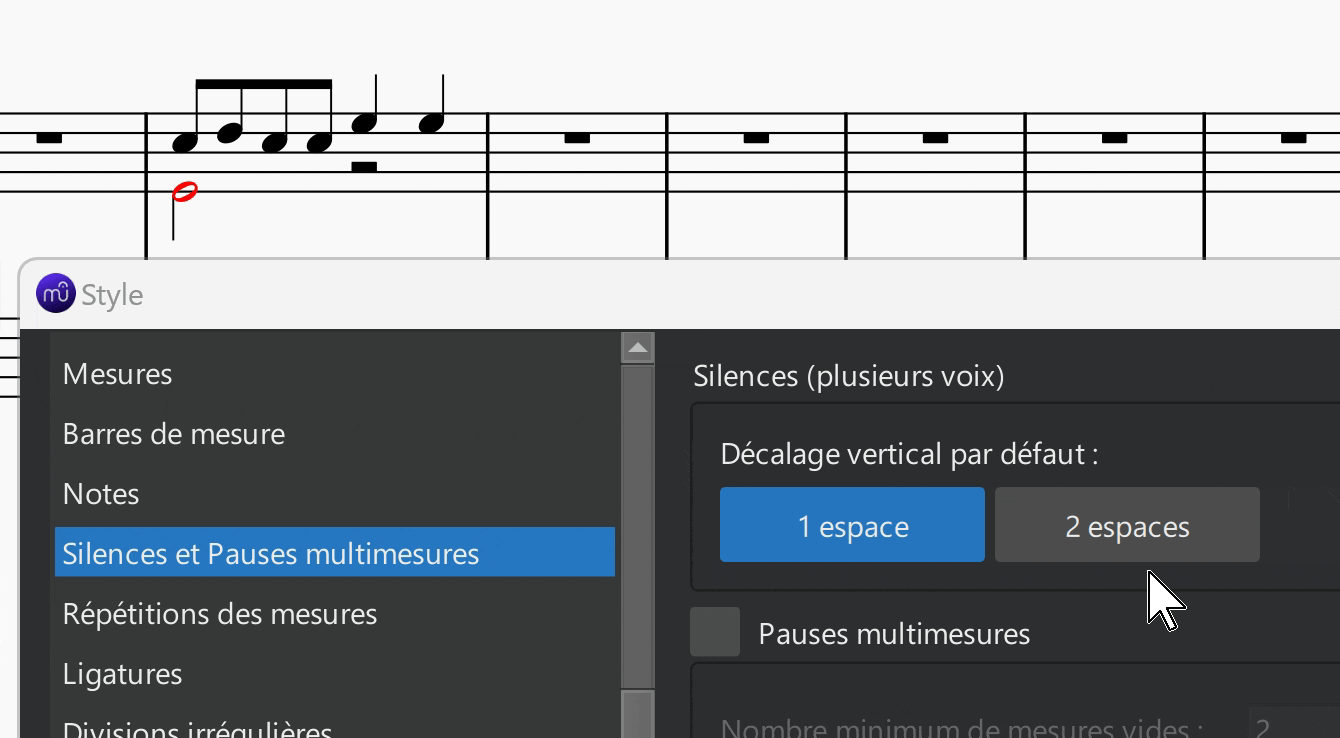
Modifier la voix de notes existantes
Les notes préalablement enregistrées dans une voix peuvent être déplacées dans une autre voix. Pour plus d'informations, voir Modifier une voix en mode normal.
Combiner des voix dans des accords
Dans les cas où les rythmes correspondent, les notes préalablement saisies comme des voix différentes peuvent être combinées en accords dans une même voix. Pour plus d'informations, voir la commande Rassembler.
Séparer des accords en voix
Pour séparer un accord écrit dans une voix en notes séparées dans plusieurs voix :
1. - Sélectionnez manuellement les notes
- Cliquez sur le bouton de la barre d'outils pour assigner une voix aux notes sélectionnées ou utilisez le raccourci clavier Ctrl+Alt+1 – Ctrl+Alt+4.
2. Éclatez dans une portée vide puis rassembler. Voir Rassembler et éclater
Voir aussi
- Parties (et Partie dans le glossaire)
- Éditer les notes et les silences
- Hampes et ligatures
- Positionner les éléments
- Rassembler et éclater